Setiap email yang Anda kirimkan memberi tahu orang lain tentang Anda. Nama Anda, peran Anda, cara menghubungi Anda - semua ini penting. Tanda tangan menangani hal ini secara otomatis, dan Gmail membuatnya sangat mudah untuk diatur.
Namun ada satu hal yang perlu diperhatikan: tanda tangan seharusnya tidak hanya berupa teks biasa dengan detail kontak Anda. Tanda tangan dapat terlihat profesional, menyertakan merek Anda, dan bahkan memiliki sentuhan pribadi yang membuat email Anda menonjol. Jika Anda mencari sesuatu yang lebih khas, sebuah generator tanda tangan kaligrafi dapat membantu Anda membuat tanda tangan bergaya tulisan tangan yang menambah keanggunan pada setiap pesan yang Anda kirim.
Saya akan memandu Anda melalui seluruh prosesnya. Dibutuhkan waktu sekitar lima menit, dan setelah selesai, Anda tidak perlu memikirkannya lagi.
Daftar Isi
Mulai dengan Mengakses Pengaturan Gmail
Hal pertama yang harus Anda lakukan adalah masuk ke tempat yang tepat. Gmail menyembunyikan sebagian besar fitur-fitur canggihnya di balik menu pengaturan, tidak terkecuali tanda tangan.
Buka Kotak Masuk Gmail Anda
Buka gmail.com dan masuk ke akun Anda. Anda mungkin melakukan ini setiap hari, jadi bagian ini sangat mudah. Pastikan Anda masuk ke akun yang benar jika Anda mengelola beberapa alamat email.
Setelah Anda masuk, Anda akan melihat kotak masuk dengan semua email Anda. Pengaturan yang kita perlukan tidak langsung terlihat - Gmail menjaga antarmukanya tetap bersih dengan menyembunyikan opsi tingkat lanjut.
Temukan Ikon Pengaturan
Lihatlah sudut kanan atas layar Anda. Anda akan melihat ikon roda gigi di sebelah foto profil Anda. Itu adalah pintu masuk Anda ke semua pengaturan Gmail.
Klik di atasnya. Menu tarik-turun akan muncul dengan pengaturan cepat - hal-hal seperti kepadatan tampilan, tema, dan beberapa opsi lainnya. Tetapi kita perlu masuk lebih dalam.
Pilih 'Lihat Semua Pengaturan'
Di bagian atas menu tarik-turun itu, Anda akan melihat "Lihat semua pengaturan." Klik itu.
Ini membuka halaman pengaturan lengkap di mana Gmail menyimpan semua opsi konfigurasinya. Anda akan masuk ke tab "Umum" secara default, yang merupakan tempat yang tepat untuk kita. Jika Anda tidak sengaja mengkliknya, cukup tekan ikon roda gigi itu lagi dan pilih "Lihat semua pengaturan" untuk kembali.
Buat Tanda Tangan Baru
Klik Tombol 'Buat Baru'
Tekan tombol "+ Buat baru". Jendela popup kecil akan muncul dan meminta Anda untuk memberi nama tanda tangan Anda. Mengapa Gmail ingin Anda menamainya? Karena Anda dapat membuat beberapa tanda tangan untuk tujuan yang berbeda. Satu untuk email profesional, satu lagi untuk korespondensi biasa, mungkin yang ketiga untuk proyek tertentu. Dengan memiliki nama, Anda akan lebih mudah mengaturnya.Masukkan Nama Tanda Tangan
Ketik sesuatu yang masuk akal bagi Anda. "Pekerjaan," "Profesional," "Utama," atau bahkan nama Anda yang sebenarnya - apa pun yang dapat membantu Anda mengingat untuk apa tanda tangan ini. Jika Anda hanya berencana untuk memiliki satu tanda tangan, sebut saja "Main" atau "Default." Buatlah yang sederhana.Klik 'Buat' Sekali Lagi
Setelah Anda memasukkan nama, klik tombol "Buat" pada jendela sembulan tersebut. Jendela akan tertutup, dan tiba-tiba Anda akan melihat editor teks muncul di bagian tanda tangan. Ini adalah ruang kerja Anda. Semua yang Anda buat di sini akan secara otomatis dilampirkan ke email Anda sesuai dengan aturan yang Anda buat nanti.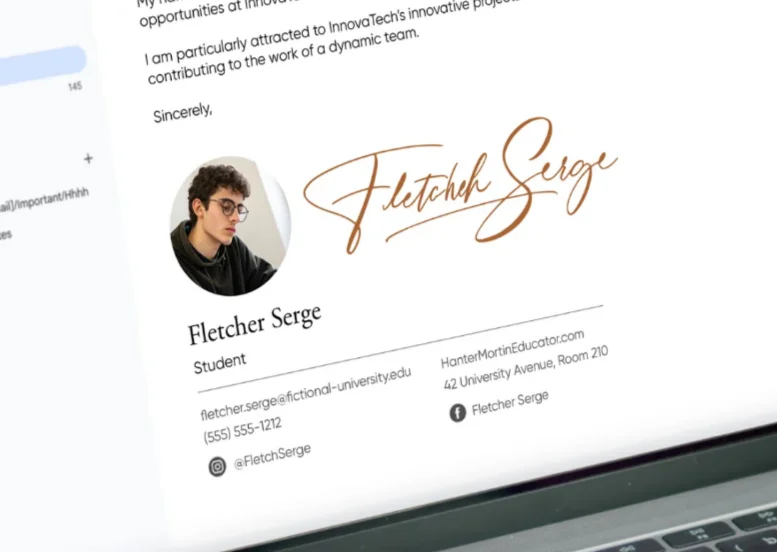
Arahkan ke Bagian Tanda Tangan
Gulir ke Bawah Halaman
Mulai menggulir. Anda akan melewati bagian tentang bahasa, tampilan percakapan, dan gambar. Teruskan. Bagian tanda tangan tidak berada di bagian atas - Gmail menguburnya sedikit di bawah halaman. Jangan terburu-buru pada bagian ini. Jika Anda menggulir terlalu cepat, Anda mungkin akan melewatkannya.Temukan Bagian 'Tanda Tangan'
Anda akan tahu bahwa Anda sudah menemukannya apabila Anda melihat bagian yang diberi label "Tanda Tangan" dalam huruf tebal. Biasanya terletak di bagian bawah halaman pengaturan Umum. Saat ini, jika Anda belum pernah menyiapkan tanda tangan sebelumnya, Anda akan melihat pengaturan default yang bertuliskan "Tidak ada tanda tangan" atau mungkin tanda tangan dasar jika Anda menggunakan akun kantor atau sekolah yang sudah dikonfigurasikan sebelumnya. Di bawah ini, ada tombol "+ Buat baru". Itulah yang kita cari selanjutnya.- Ucapkan selamat tinggal pada coretan yang berantakan
- Dapatkan tanda tangan yang ramping dan penuh percaya diri dalam hitungan hari
Konfigurasikan Konten Tanda Tangan Anda
Di sinilah tanda tangan Anda menjadi hidup. Editor yang disediakan Gmail lebih hebat daripada yang terlihat pada pandangan pertama.
Gunakan Editor untuk Membuat Tanda Tangan Anda
Anda memiliki kanvas kosong sekarang. Toolbar pemformatan di atas kotak teks memberi Anda pilihan: font, ukuran, tebal, miring, perataan, tautan, dan gambar.
Mulailah dari yang sederhana. Jangan langsung mencoba untuk menjadi mewah. Ketik informasi dasar Anda terlebih dahulu, lalu kami akan membuatnya terlihat bagus.
Editor bekerja seperti pengolah kata mini. Anda bisa mengetik, menghapus, menyalin, menempel - semua hal yang biasa dilakukan. Tetapi tidak seperti pengolah kata, Anda perlu memikirkan bagaimana tampilannya di email, yang berarti menjaganya agar tetap ringkas dan mudah dibaca.
Tambahkan Nama, Jabatan, dan Informasi Kontak Anda
Mulailah dengan nama lengkap Anda pada baris pertama. Inilah yang pertama kali akan dilihat orang, jadi buatlah dengan jelas.
Tekan Enter dan tambahkan jabatan Anda pada baris berikutnya. "Manajer Pemasaran", "Pengembang Perangkat Lunak", "CEO" - apa pun jabatan Anda.
Kemudian tambahkan detail kontak Anda. Nomor telepon, alamat email (ya, meskipun mereka sudah mengirimi Anda email - orang meneruskan pesan), dan mungkin profil LinkedIn Anda jika relevan dengan pekerjaan Anda.
Berikut ini adalah struktur dasar yang berfungsi:
- Nama Anda
- Jabatan Anda
- Nama Perusahaan
- Telepon: (123) 456-7890
- Email: your.email@company.com
Simpan setiap informasi pada barisnya sendiri. Hal ini membuatnya dapat dipindai. Orang-orang harus dapat mengambil nomor telepon Anda dengan cepat tanpa harus membaca satu paragraf teks.
Masukkan Logo Perusahaan Anda
Ingin menambahkan beberapa branding visual? Klik ikon gambar di bilah alat pemformatan. Anda akan mendapatkan dua opsi: mengunggah gambar atau menautkannya secara online.
Jika logo perusahaan Anda disimpan secara online (di situs web perusahaan Anda, misalnya), Anda dapat menautkan langsung ke logo tersebut. Jika tidak, unggahlah dari komputer Anda.
Berikut ini tipnya: ubah ukuran logo Anda sebelum mengunggah. Tanda tangan email bukanlah papan iklan. Logo dengan lebar 200-300 piksel sudah cukup. Apa pun yang lebih besar akan membebani tanda tangan Anda dan membuatnya terlihat tidak profesional.
Setelah Anda menyisipkan gambar, Anda dapat mengeklik gambar tersebut dan menyeret sudutnya untuk mengubah ukurannya di dalam Gmail. Posisikan gambar di tempat yang sesuai - biasanya di bagian atas atau bawah tanda tangan Anda.
Sebagian orang memasang foto mereka sebagai pengganti logo. Hal ini juga tidak masalah, terutama jika Anda adalah pekerja lepas atau menjalankan bisnis Anda sendiri. Pastikan saja foto tersebut adalah foto kepala profesional, bukan foto selfie saat liburan.
Memformat Teks Tanda Tangan Anda
Sekarang mari kita buat tampilannya terlihat halus. Sorot nama Anda dan perbesar ukuran hurufnya sedikit - mungkin 14pt sambil mempertahankan sisanya pada 10pt atau 11pt.
Anda mungkin ingin membuat nama Anda menjadi tebal. Beberapa orang menyukainya; yang lain tidak. Cobalah keduanya dan lihat mana yang paling cocok.
Pertimbangkan untuk menggunakan warna yang berbeda dengan hemat. Mungkin nama perusahaan Anda muncul dalam warna merek Anda, atau tautan Anda berwarna biru. Tetapi jangan berlebihan - ini bukan pelangi.
Penjajaran juga penting. Sebagian besar tanda tangan terlihat paling baik rata kiri, tetapi jika desain Anda membutuhkan teks di tengah, itu adalah pilihan. Pastikan saja itu dapat dibaca di perangkat seluler - banyak orang memeriksa email di ponsel mereka, dan teks yang berada di tengah dapat terlihat aneh di layar kecil.
Ingin menambahkan ikon media sosial? Anda dapat menyisipkan gambar kecil yang tertaut ke profil Anda. Klik ikon gambar, unggah ikon media sosial Anda, lalu klik masing-masing ikon, tekan tombol tautan di bilah alat, dan tempelkan URL profil Anda.
Ingat: lebih sedikit lebih baik. Tanda tangan yang penuh dengan informasi dan grafik akan terlihat berantakan. Pilihlah yang penting dan tinggalkan sisanya.

"Ge-Sign membuat tanda tangan Gmail saya, dan langsung terlihat profesional dan mudah dibaca di ponsel dan desktop saya."
Merry D., Fotografer
Mengatur Parameter Penggunaan Tanda Tangan
Anda telah membuat tanda tangan, namun Gmail belum tahu kapan harus menggunakannya. Mari kita beri tahu.
Pilih Email Baru yang Mendapatkan Tanda Tangan Anda
Tepat di bawah editor tanda tangan, Anda akan melihat menu tarik-turun berlabel "Untuk penggunaan email baru." Klik menu tersebut.
Anda akan melihat daftar semua tanda tangan Anda (saat ini, mungkin hanya tanda tangan yang Anda buat). Pilih tanda tangan tersebut.
Hal ini memberi tahu Gmail: "Kapan pun saya membuat email baru dari awal, secara otomatis letakkan tanda tangan ini di bagian bawah."
Jika Anda memiliki beberapa tanda tangan yang telah disiapkan, Anda dapat memilih mana yang akan menjadi tanda tangan default untuk pesan baru. Anda selalu dapat beralih ke tanda tangan yang berbeda secara manual ketika menulis, tetapi ini adalah opsi yang Anda pilih.
Tentukan Apakah Balasan Mendapatkan Tanda Tangan Anda
Ada menu tarik-turun lain tepat di bawahnya: "Sedang membalas/meneruskan."
Ini adalah sebuah keputusan. Beberapa orang menginginkan tanda tangan lengkap mereka pada setiap pesan, termasuk balasan. Sebagian orang lainnya menganggap hal ini berlebihan - ketika Anda berada di tengah-tengah utas percakapan, apakah Anda benar-benar membutuhkan detail kontak lengkap Anda muncul setiap saat?
Anda memiliki tiga pilihan di sini:
- Pilih nama tanda tangan Anda untuk disertakan di semua balasan dan penerusan
- Pilih "Tanpa tanda tangan" jika Anda hanya menginginkannya di email baru
- Atau pilih tanda tangan yang disederhanakan jika Anda telah membuatnya secara khusus untuk balasan
Pendapat saya? Untuk korespondensi profesional, sertakan di balasan pertama, tetapi pertimbangkan apakah perlu ada di setiap pesan bolak-balik. Jika Anda bolak-balik lima kali dalam satu hari dengan orang yang sama, mereka tidak perlu melihat nomor telepon Anda lima kali.
Tetapi Gmail tidak memiliki opsi "hanya pada balasan pertama", jadi Anda harus memilih semua atau tidak sama sekali.
Simpan Perubahan Anda dan Uji Tanda Tangan
Hampir selesai. Namun, ada satu langkah penting yang tersisa - menyimpan apa yang telah Anda buat.
Gulir ke Bagian Bawah Halaman
Di sinilah orang-orang mengacaukannya. Mereka membuat tanda tangan yang indah ini, menutup tab pengaturan, dan bertanya-tanya mengapa tanda tangan ini tidak muncul di email mereka.
Anda harus menyimpan perubahan Anda.
Gulir ke bawah sampai ke halaman pengaturan. Lewati bagian tanda tangan, lewati semua pengaturan lain yang tidak Anda sentuh. Teruskan sampai Anda tidak dapat menggulir lagi.
Klik 'Simpan Perubahan'
Di bagian paling bawah halaman pengaturan, Anda akan melihat tombol bertuliskan "Simpan Perubahan". Biasanya berwarna oranye dan sulit untuk dilewatkan - setelah Anda sampai di sana.
Klik. Gmail akan menyimpan semuanya dan menyegarkan halaman. Anda akan melihat pesan konfirmasi di bagian atas yang mengatakan bahwa perubahan Anda telah disimpan.
Jangan melewatkan langkah ini. Jika Anda menutup pengaturan tanpa menyimpan, semua yang baru saja Anda lakukan akan hilang.
Uji Tanda Tangan Anda di Email Baru
Sekarang untuk momen kebenaran. Klik "Tulis" untuk memulai email baru.
Gulir ke bawah melewati badan pesan yang kosong. Tanda tangan Anda akan muncul secara otomatis di bagian bawah. Jika sudah, selamat, Anda telah berhasil membuat tanda tangan Gmail.
Jika tidak muncul, kembali ke pengaturan dan periksa dua hal:
- Apakah Anda benar-benar mengklik "Simpan Perubahan"?
- Apakah Anda memilih tanda tangan di menu tarik-turun "Untuk penggunaan email baru"?
Ini adalah dua alasan paling umum mengapa tanda tangan tidak muncul.
Setelah Anda melihat tanda tangan Anda di email baru tersebut, kirimkan pesan percobaan kepada diri Anda sendiri. Periksa tampilannya saat Anda menerimanya. Apakah pemformatannya sesuai? Apakah tautan Anda berfungsi? Apakah logo Anda ditampilkan dengan benar?
Jika ada sesuatu yang terlihat aneh, kembalilah ke pengaturan dan sesuaikan. Anda dapat mengedit tanda tangan Anda kapan saja dengan mengeklik namanya di bagian tanda tangan, membuat perubahan, dan menyimpannya lagi.
Satu hal lagi yang perlu diperiksa: menulis email di ponsel Anda. Aplikasi Gmail seluler menampilkan tanda tangan, tetapi terkadang formatnya menjadi sempit atau diatur ulang pada layar yang lebih kecil. Jika tanda tangan Anda terlihat aneh di ponsel, Anda mungkin perlu menyederhanakannya atau menyesuaikan ukuran gambar.
Selesai. Tanda tangan Anda sekarang bekerja secara otomatis di setiap email. Anda tidak perlu memikirkannya lagi - tanda tangan sudah ada di sana, membuat email Anda terlihat lebih profesional dan memberikan cara mudah bagi orang-orang untuk menghubungi Anda.
Jika Anda ingin mengubahnya, cukup kembali ke ikon roda gigi, klik "Lihat semua pengaturan," gulir ke bawah ke bagian tanda tangan, dan edit. Anda dapat memperbarui jabatan Anda ketika Anda dipromosikan, mengubah nomor telepon jika Anda pindah, atau mendesain ulang tanda tangan Anda kapan pun Anda mau.
Dan jika Anda menginginkan sesuatu yang lebih pribadi daripada teks biasa - sesuatu yang terasa seperti Anda sendiri yang menandatangani email tersebut - ingatlah bahwa tanda tangan bergaya kaligrafi dapat membuat pesan Anda menonjol. Ini adalah sentuhan kecil, tetapi terkadang sentuhan kecil membuat perbedaan terbesar.
Ditulis oleh Tim Editorial Ge-Sign.





